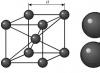Instructions pour installer le micrologiciel officiel à fichier unique sur SamsungGalaxy S2 (GT-I910x).
Pilotes et programmes
Attention!
Instructions d'installation
Décompressez l'archive téléchargée dans un dossier avec Odin PC pour plus de commodité. Le fichier au format ".tar" ou ".tar.md5" doit être laissé, mais le "SS_DL.dll" peut être supprimé.
Réinitialisez votre appareil.
Pour cela, rendez-vous dans l'onglet paramètres " Comptes" à la rubrique " Archiver et réinitialiser", sélectionnez l'élément " Réinitialiser l'appareil" et appuyez sur le bouton " Supprimer tout" Le téléphone va redémarrer.
Exécutez Odin PC en tant qu'administrateur.
Mettez votre appareil en mode téléchargement ( Mode de téléchargement).
Pour ce faire, vous devez simultanément maintenir enfoncés la touche de réduction du volume, le bouton Accueil et le bouton Alimentation. Attendez ensuite que le téléphone redémarre et acceptez l'avertissement en appuyant sur la touche d'augmentation du volume.
Dans cet état, connectez le smartphone à l'ordinateur. Dans Odin le message « COM».
Cliquez sur le " PA» et sélectionnez l'archive TAR du firmware.
Articles " Redémarrage automatique" Et " F. Temps de réinitialisation"devrait être activé, UN " Re-partition"si actif - doit être désactivé.
Cliquez sur le " Commencer" Le processus d'installation du micrologiciel commencera.
à la fin de l'opération, si tout s'est bien passé, le message « Tous les threads sont terminés. (réussite 1 / échec 0)". Le téléphone doit être redémarré manuellement en maintenant enfoncé le bouton d'alimentation jusqu'à ce que l'écran s'éteigne. Le démarrage initial de votre appareil peut prendre jusqu'à 5 minutes.
ATTENTION!
Si l'appareil ne démarre pas longue durée ou la réinitialisation des données n'a pas été effectuée, elle doit être effectuée à partir de la récupération.
Pour ce faire, vous devez simultanément maintenir enfoncés la touche d'augmentation du volume, le bouton Accueil et le bouton Alimentation. Après le téléchargement, sélectionnez " Effacer les données / réinitialisation d'usine", et après - " Redémarrez le système maintenant" Si après ces étapes, l'appareil se bloque également lors du chargement, vous devez le reflasher à nouveau.
La version internationale du Samsung Galaxy S2 n'a pas reçu de mises à jour du constructeur depuis longtemps, mais nous avons pu retrouver le firmware officiel Android 4.1.2 ZSLSE. Le firmware n'est lié à aucun opérateur, c'est-à-dire qu'il fonctionne sur un modèle de smartphone international et dispose de packs de langue chinoise. Pour profiter de cette mise à jour, vous devez disposer d'un Galaxy S2 déverrouillé et suivre attentivement les instructions étape par étape.
Avant de télécharger le matériel nécessaire, vous devez vérifier votre smartphone - ClockworkMod doit être installé.
Notons maintenant les modifications apportées au firmware : vous obtiendrez une interface TouchWiz mise à jour, ainsi que Project Butter, un écran de verrouillage amélioré, S-Cloud, Direct Call, Smart Stay et Pop-up Play. Si vous possédez un Galaxy S2 véritablement international, vous bénéficierez également de 50 Go de stockage DropBox, de plusieurs bureaux et d'un Google Now amélioré, ainsi que d'un nouveau panneau de notification.
Ce firmware est destiné UNIQUEMENT à la version internationale du Samsung Galaxy S2 GT-I9100 !
Pour installer la mise à jour, rechargez d'abord les batteries à au moins 85 %, et activez également l'option « Débogage USB » dans les paramètres. Vérifiez-le dans les paramètres du menu développeur.
N'oubliez pas que l'installation de la mise à jour officielle supprimera les droits root précédemment obtenus et vous devrez alors réessayer pour obtenir les droits de superutilisateur.
N'oubliez pas que vous agissez uniquement à vos risques et périls, car nous n'assumons aucune responsabilité pour tous vos actes. Si une situation imprévue se produit, alors toute la faute en incombe uniquement à vous.

Les instructions sont fournies à titre informatif UNIQUEMENT.
Instructions pour installer la mise à jour Android 4.1.2 sur le Galaxy S2 GT-I9100 (ZSLSE) :
- Étape 1. Téléchargez le fichier du firmware Android 4.1.2 ZSLSE pour Galaxy S2 sur votre ordinateur (le fichier est disponible en téléchargement à la fin des instructions).
- Étape 2. Téléchargez le programme Odin v1.85, dont vous aurez besoin pour installer la mise à jour.
- Étape 3.Éteignez votre téléphone et redémarrez-le en mode téléchargement en appuyant longuement sur les boutons Volume et Accueil. Appuyez sur le bouton d'alimentation jusqu'à ce que l'icône du robot Android et le triangle apparaissent. Appuyez à nouveau sur le bouton POWER pour accéder au mode de téléchargement.
- Étape 4. Lancez ODIN sur votre ordinateur et connectez-y votre téléphone pendant qu'il est en mode téléchargement.
- Étape 5. Pendant que votre Galaxy S2 est connecté à votre ordinateur, vous verrez ID : COM affiché jaune avec le numéro de port COM correspondant - ce processus peut prendre plusieurs minutes !
- Étape 6. Sélectionnez les fichiers que vous souhaitez installer - vous pourrez les trouver parmi ceux extraits de l'archive que vous avez téléchargée lors de la première étape.
Vérifiez l'élément PDA et sélectionnez un fichier avec l'extension .tar ou .md5.
Cochez la case Téléphone et sélectionnez le fichier MODEM. Si vous ne voyez pas ce fichier parmi les fichiers décompressés, ignorez cette étape.
Cochez la case CSC et sélectionnez le fichier CSC. Encore une fois, si ce fichier est manquant, ignorez cette étape.
Vérifiez l'élément PIT et sélectionnez le fichier avec l'extension .pit. Vous pouvez ignorer ce point si vous n'avez pas reçu de fichier similaire de l'archive - Étape 7 Activez les éléments « redémarrage automatique » et « Temps de réinitialisation F » dans le programme ODIN. Si au sixième point vous avez sélectionné un fichier avec l'extension .pit pour l'installation, vous devez également cocher la case « re-partitionner ».
- Étape 8 Appuyez sur le bouton DÉMARRER dans ODIN et l'installation se poursuivra automatiquement. Le processus peut prendre plusieurs minutes.
- Étape 9 Une fois l'installation terminée, votre Galaxy S2 redémarrera tout seul. Une fois que vous voyez l'écran d'accueil, déconnectez le Galaxy S2 de votre ordinateur et vous pourrez vérifier mise à jour installée Android Jelly Bean.
Fichiers pour Installations Android 4.1.2 Jelly Bean sur Samsung Galaxy S2 GT-I9100 :
Pilote USB Samsung Galaxy S2 i9100 pour Windows - Le pilote USB pour les systèmes Windows est disponible en téléchargement sur nos pages et notre fichier extrait du site officiel http://developer.samsung.com/. Vous avez besoin du pilote USB Galaxy S2 i9100 si Samsung développe sous Windows, bien sûr, vous souhaitez connecter votre appareil Android Samsung pour l'environnement de développement via USB.
Comment installer le pilote USB Samsung sur votre PC ou ordinateur portable
Maintenant, je veux partager comment installer Pilotes Samsung Installateur hors ligne sur PC ou ordinateur portable, de cette façon je partage avec un ne sais pas comment installer les pilotes Samsung et il sert également à aborder Mobile illisible par PC ou ordinateur portable. Nous faisons référence aux deux méthodes directes d'installation du pilote USB Samsung Galaxy S2 i9100 ci-dessous :
Système d'exploitation : PC Windows 10 | 8 | 8.1 | XP | Vue | 7 | 2003 | 2008 | 2012 (32 bits ou 64 bits)
Télécharger ↔ Dernier ZIP du pilote USB (taille : 15,3 Mo)
Nom du fichier : SAMSUNG_USB_Driver_for_Mobile_Phones.zip
Télécharger ↔ Dernier pilote USB EXE (taille : 15,3 Mo)
Nom du fichier : SAMSUNG_USB_Driver_for_Mobile_Phones_v1.5.45.00.exe
- Téléchargez le fichier du pilote USB du Samsung Galaxy S2 i9100 et enregistrez-le dans un emplacement où le responsable est facile à retrouver.
- Localisez le fichier, sélectionnez à droite sur vos pilotes USB Galaxy S2 i9100
- Sélectionnez d'abord Extraire ici car le fichier de formulaire (zip)
- Attendez pour le traitement à extraire terminé.
- Lorsque vous avez terminé, sélectionnez gauche deux fois ou appuyez sur Entrée sur votre clavier lorsque les pilotes USB Samsung ont terminé l'extrait.
- Après que ce fonctionnaire vote oui ou non, il suffit de sélectionner oui.
- Sélectionnez ensuite suivant.
- Après cela, il vous sera demandé de sélectionner la langue, de sélectionner la seule langue du Royaume-Uni, puis de sélectionner Suivant.
- Ensuite, vous placerez le pilote USB du Galaxy S2 i9100, indiquez-nous simplement le prochain emplacement de stockage dans les fichiers C/Program.
- Attendez que le processus d'installation soit terminé
- Finition
SamsungExamen du Galaxy S2 i9100
Autrefois le meilleur appareil Android à revendiquer, il y a Actuellement de bien meilleurs téléphones portables disponibles pour environ une somme indiscernable d'une illustration d'occasion, le Galaxy S2 de Samsung s'est vendu à la tonne et reste toujours un gadget important sur le marché d'occasion. Quoi qu'il en soit, l'innovation a progressé au fil du temps. Au cours des quatre dernières années et étant donné que Samsung reste un producteur de stock dans le domaine des téléphones portables, il est actuellement erroné de savoir si ce modèle spécifique - toujours très recherché par beaucoup - vaut encore la peine d'être acheté d'occasion. , restauré ou neuf. N'oubliez pas qu'un modèle d'occasion utilisera probablement également une batterie assez usée, vous devrez donc prévoir au moins 10 £ pour un remplacement. Ce qui suit est notre audit unique de 2011 suivi d'un tour d'horizon. de certaines options S2.
Samsung continue d'aller de qualité en qualité avec son premier téléphone double central - le successeur préparé par Android 2.3.3 du Samsung Galaxy S d'il y a un an. Sa remarquable détermination intègre un écran Super AMOLED de 4,3 pouces 800 x 480 en plus d'afficher , un appareil photo de 8 mégapixels, un processeur ARM Cortex-A9 double central à 1,2 GHz, 1 Go de RAM, 16 ou 32 Go de stockage interne, une prise en charge microSD et l'interface utilisateur TouchWiz 4.0 actualisée de Samsung.
Le Galaxy S2 est également l'un des téléphones les plus minces disponibles avec 125,3 x 66,1 x 8,5 mm. Il ne pèse que 116 g et est superbement proportionné avec des bords lisses et ajustés. C'est un téléphone majeur, à le même En même temps, contrairement au Desire HD de HTC, il ne semble pas particulièrement vaste à votre portée malgré son écran colossal de 4,3 pouces.
Comme son ancêtre, le Galaxy S, le S2 est entièrement fabriqué en plastique, mis à part la façade avant en verre Gorilla Glass et les bordures chromées métalliques. Quoi qu'il en soit, cela ressemble à un téléphone de bonne qualité, cependant, et le le plastique élimine son poids.
Il y a une touche d'accueil physique sur le gadget, qui est flanquée de deux touches tactiles pour Menu et Retour. Un point de vue que nous avons particulièrement préféré est que pour réveiller le téléphone, il vous suffit d'appuyer sur la touche Accueil. un loquet ouvert, ce qui rend l'entretien du téléphone indépendant beaucoup moins exigeant.
Il y a un port microUSB sur la base pour charger et régler votre PC. Lors de notre test de batterie de lecture vidéo, sa batterie de 1 650 mAh a tenu neuf heures et 43 minutes. Cela la place dans une norme avec des téléphones comparables, par exemple, le Motorola RAZR
Sur le dessus, il y a une prise jack 3,5 mm qui fonctionnera avec n'importe quelle configuration d'écouteurs. Il n'y a pas de sortie HDMI comme sur l'Optimus 2X de LG, ce qui est choquant, vous devrez donc vous débrouiller avec les capacités DLNA du Galaxy S2. pour partager des substances à distance sur un système domestique.
Les écrans de définition QHD (Quarter-HD, ou 960 × 540 pixels), deviennent rapidement la norme sur les téléphones portables haut de gamme, mais l'écran Super AMOLED Plus 800 x 480 du S2 est toujours étonnant. Ses teintes sont claires et rebondissent hors de l'écran, et les noirs sont profonds. L'écran a également des bords d'affichage très larges et vous pouvez modifier l'immersion des ombres. Nous avons passé des heures à parcourir le Web, à regarder des enregistrements et à jouer à des jeux tout en testant le gadget et nous n'avons pas pu. Découvrez tous les problèmes - ce téléphone offre l'un des meilleurs écrans que nous ayons jamais essayés et est de loin supérieur à l'iPhone 4. Nous avons trouvé la mise en évidence de la brillance automatique quelque peu irrégulière, mais elle est suffisamment basique pour tuer cela.
Les smartphones phares de la série S, commercialisés chaque année par Samsung, se caractérisent non seulement par un haut niveau caractéristiques techniques, mais aussi une très longue durée de vie. Ci-dessous, nous parlerons du firmware du Samsung Galaxy S 2 GT-I9100 - un téléphone considéré comme « ancien » selon les normes du monde des appareils Android, mais qui continue en même temps de remplir ses fonctions à un niveau décent aujourd'hui. .
Bien entendu, le fonctionnement efficace de tout appareil Android n'est possible que si son logiciel est en en bon état. S'il y a des problèmes avec le système d'exploitation, le micrologiciel sera utile dans la plupart des situations, ce qui, dans le cas du Samsung Galaxy S2 (SGS 2), peut être réalisé de plusieurs manières. Malgré le fait que la méthodologie de réinstallation d'Android sur le modèle Galaxy S 2 a été utilisée à plusieurs reprises dans la pratique, et le strict respect des instructions ci-dessous garantit pratiquement des processus sans problème et leur résultat positif, n'oubliez pas :
L'utilisateur qui utilise le smartphone est seul responsable des dommages possibles à l'appareil résultant d'actions incorrectes, de pannes logicielles et d'autres circonstances de force majeure pouvant survenir en suivant les recommandations énumérées ci-dessous !
La réussite de presque tous les travaux est largement déterminée par la préparation correcte de l'objet pour les opérations, ainsi que par les outils qui peuvent être nécessaires. Cette affirmation est également vraie concernant le firmware des appareils Android. Pour réinstaller rapidement et facilement le système d'exploitation et obtenir le résultat souhaité (type/version Android) sur le Samsung GT-I9100, il est fortement recommandé d'effectuer les procédures préparatoires suivantes.

Pilotes et modes de fonctionnement
Pour que l'ordinateur et les utilitaires interagissent avec la mémoire interne des appareils Android, il est nécessaire que le système d'exploitation du PC soit équipé de pilotes permettant au système d'exploitation Windows de « voir » un smartphone qui se trouve dans des modes spécialisés et connecté au port USB de l'ordinateur. .

Téléchargez le programme d'installation de l'application à partir de la page Web officielle du support technique du GT-I9100 à partir du lien ci-dessous. Pour télécharger, sélectionnez la version 2.6.4.16113.3 .

Installez l'outil en suivant les instructions du programme d'installation. Une fois Kies installé, Windows disposera de tous les pilotes nécessaires pour manipuler le téléphone à l'aide d'un PC.

Entre autres choses, le programme Kies peut être utilisé pour de nombreuses opérations avec le modèle GT-I9100, par exemple la sauvegarde des données du téléphone.
Si, pour une raison quelconque, vous ne souhaitez pas ou n'avez pas la possibilité d'installer Keyes, vous pouvez utiliser le package de pilotes, qui est distribué séparément. Lien pour télécharger le programme d'installation du composant "SAMSUNG_USB_Driver_for_Mobile_Phones.exe" pour le modèle en question :


Modes de commutation
Pour provoquer de graves interférences avec la mémoire interne d'un appareil Android sur lequel des composants du système d'exploitation sont installés, il est souvent nécessaire de basculer l'appareil vers des états de service spéciaux. Pour le Samsung GT-I9100, il s'agit d'un environnement de récupération et d'un mode de téléchargement de logiciels ( "Télécharger", "Mode Odin"). Afin de ne pas revenir sur cette question à l'avenir, nous verrons comment démarrer l'appareil dans les modes spécifiés au stade de la préparation.


Retour à l'état d'usine, mise à jour du logiciel officiel
Toutes les méthodes de réinstallation du système d'exploitation sur le Samsung Galaxy S2 GT-I9100 proposées ci-dessous dans ce document, à l'exception des cas où il est nécessaire de restaurer un Android en panne, supposent que l'appareil exécute initialement le système officiel de la dernière version publiée. par le fabricant - 4.1.2 !

La restauration des paramètres d'usine et l'effacement de la mémoire de l'appareil des informations qu'il contient permettent de se débarrasser des « déchets » logiciels accumulés lors du fonctionnement du SGS 2, des conséquences des virus, des « freins » et des blocages du système, etc. De plus, en installant le logiciel système dans des informations utilisateur nettoyées, l'appareil est souvent beaucoup plus efficace en termes de niveaux de performances lors d'une utilisation ultérieure.

En un mot, avant de manipuler le logiciel système SGS 2, suivez la procédure de remise de l'appareil à son état d'usine et mettez à jour le système d'exploitation officiel vers la dernière version. Pour de nombreux utilisateurs du modèle en question, il suffit d'ailleurs de suivre les instructions ci-dessous pour obtenir le résultat attendu : un smartphone « prêt à l'emploi » en termes de logiciel et exécutant la dernière version d'Android officiel.

- Par tous les moyens, copiez les informations importantes de l'appareil vers endroit sûr(certaines méthodes d'archivage des informations sont décrites ci-dessous dans l'article), chargez complètement sa batterie et exécutez l'appareil en mode environnement de récupération.

- Sélectionnez en récupération "effacer les données / réinitialisation d'usine", puis confirmez la nécessité d’effacer les informations – élément "Oui...". Attendez que la procédure de nettoyage soit terminée et qu'une notification apparaisse à l'écran "Effacement des données terminé".

- Redémarrez votre téléphone en sélectionnant l'option dans l'environnement de récupération "redémarrer le système maintenant", attendez que l'écran de bienvenue d'Android apparaisse et déterminez les principaux paramètres du système d'exploitation.

- Assurez-vous que la dernière version du système officiel (4.1.2) est installée. Suivez le chemin "Paramètres" - "Informations téléphoniques"(tout en bas de la liste des options) - "Version Android".

- Si, pour une raison quelconque, Android n'a pas été mis à jour auparavant et que le numéro de build installé est inférieur à 4.1.2, mettez à jour. C'est très simple de faire ceci :
- Connectez votre appareil au réseau Wi-Fi et suivez le chemin : "Paramètres" - "Informations téléphoniques" - "Mise à jour du logiciel".

- Cliquez "Mise à jour", puis confirmez pour lire les conditions générales du logiciel système Samsung. Ensuite, la mise à jour sera automatiquement téléchargée ; attendez que les composants soient téléchargés.

- Lorsqu'une notification apparaît indiquant que le téléchargement du package de mise à jour est terminé, assurez-vous que la batterie de l'appareil est suffisamment chargée (plus de 50 %) et cliquez sur "Installer". Attendez un peu, le smartphone redémarrera automatiquement et commencera l'installation des composants du système d'exploitation mis à jour, qui peuvent être surveillés à l'aide d'une barre de progression de remplissage.

- Une fois l'installation de l'appareil Android mis à jour terminée, l'appareil redémarrera automatiquement et une fois l'initialisation des composants terminée, toutes les applications seront optimisées,

et vous recevrez le dernier OS du fabricant SGS 2.

- Connectez votre appareil au réseau Wi-Fi et suivez le chemin : "Paramètres" - "Informations téléphoniques" - "Mise à jour du logiciel".
Il peut être nécessaire de répéter la procédure de mise à jour plusieurs fois jusqu'à ce qu'une situation se produise lorsque, lors de la sélection de l'élément "Mise à jour" en chemin "Paramètres" — "À propos de l'appareil", une notification apparaîtra "Les dernières mises à jour sont déjà installées".

Droits racines
Les privilèges de superutilisateur obtenus sur le smartphone GT-I9100 permettent d'effectuer de nombreuses actions avec le logiciel système qui ne sont pas documentées par le constructeur. En particulier, un utilisateur ayant reçu les droits root peut supprimer Android officiel des applications système préinstallées qui ne peuvent pas être supprimées. méthodes standards, libérant ainsi de l’espace dans la mémoire de l’appareil et accélérant son fonctionnement.

En termes de modification du logiciel système, les droits root sont importants principalement parce que ce n'est qu'en les utilisant que vous pouvez effectuer une sauvegarde complète avant d'interférer sérieusement avec le logiciel système de l'appareil. Il existe plusieurs méthodes pour obtenir les droits de superutilisateur. Par exemple, il est efficace pour le modèle d'utiliser l'application et les instructions de l'article :

Sans utiliser d'ordinateur, il est également possible d'obtenir les droits root pour le modèle S 2 auprès de Samsung. Pour ce faire, vous pouvez vous référer aux fonctionnalités du programme, en suivant les recommandations du matériel disponible sur notre site Internet :

Une méthode tout aussi efficace pour obtenir les privilèges de superutilisateur consiste à installer un package zip spécialisé. "CF-Racine" en utilisant l'environnement de récupération dont les développeurs équipent leurs appareils.
- Téléchargez le fichier à partir du lien ci-dessus et placez-le, sans le déballer, à la racine de la carte MicroSD installée dans le smartphone.

- Redémarrez l'appareil en mode récupération et sélectionnez "appliquer la mise à jour depuis le stockage externe". Ensuite, pointez le système vers le fichier "MISE À JOUR-SuperSU-v1.10.zip". Après avoir appuyé sur la touche "Pouvoir" Pour confirmer l'installation, les composants nécessaires à l'obtention des droits root commenceront à être transférés vers la mémoire interne de l'appareil.

- La procédure se termine très rapidement, une fois terminée (après l'apparition de la notification "Fait!" sur l'écran) revenez au menu principal de l'environnement de récupération et redémarrez SGS 2 sous Android. Après avoir démarré le système d'exploitation, vous pouvez confirmer la présence des privilèges de superutilisateur et installer .

- Il ne reste plus qu'à entrer et mettre à jour l'application du gestionnaire de droits root,

puis le fichier binaire SU - la notification de demande correspondante apparaîtra après le premier lancement de SuperSU.

Sauvegarde, sauvegarde IMEI
Obtenir une copie de sauvegarde des informations contenues dans le smartphone avant d'interférer avec son logiciel est une étape importante, car les données stockées dans les smartphones sont souvent très précieuses pour leurs propriétaires. L'enregistrement des informations utilisateur, des applications et bien plus encore à partir du Galaxy S 2 peut être effectué de différentes manières.
Archivage des informations utilisateur
En plus des outils de développeurs tiers conçus pour l'archivage des informations et répertoriés dans le matériel sur le lien ci-dessus, les utilisateurs du modèle en question qui préfèrent les moyens de manipulation officiels et n'envisagent pas de passer à un firmware personnalisé peuvent utiliser le logiciel Kies susmentionné. pour sauvegarder les données.

Dans cette option, procédez par analogie avec d'autres appareils Samsung, évoqués à plusieurs reprises dans les articles de notre ressource. Par exemple:
Zone de sauvegarde EFS
Une action très importante à prendre avant de modifier les partitions de mémoire système du Samsung S2 consiste à enregistrer une copie de sauvegarde de l'IMEI. La perte de cet identifiant lors du processus de réinstallation d'Android n'est pas un cas si rare, ce qui conduit à l'inopérabilité du réseau mobile. Restaurer IMEI sans sauvegarde est assez difficile.

L'identifiant lui-même et d'autres paramètres du module radio sont stockés dans la zone de mémoire système de l'appareil, appelée "EFS". Le dump de cette section est essentiellement une sauvegarde de l'IMEI. Examinons le moyen le plus simple de protéger votre appareil des conséquences désagréables.
Le téléphone doit avoir une carte MicroSD de n'importe quelle taille installée !

De cette façon, une copie de sauvegarde de la zone de mémoire système la plus importante de SGS 2 sera enregistrée sur le lecteur amovible. Vous pouvez également copier les données résultantes dans un emplacement de stockage sûr, par exemple sur un disque PC.
Micrologiciel
Dans la plupart des cas, il suffit de suivre les étapes préparatoires ci-dessus pour installer rapidement et en toute sécurité la version Android souhaitée dans le Samsung GT-I9100. Nous décrivons ci-dessous les méthodes les plus efficaces pour effectuer des opérations sur le modèle en question, qui vous permettent de réinstaller complètement le système officiel, de restaurer l'appareil à partir d'un état « brique », et même de donner une « seconde vie » au téléphone en l'équipant de un système d'exploitation modifié par des développeurs tiers.

Méthode 1 : Odin
Quel que soit l'état du logiciel système du Samsung GT-I9100, la réinstallation de la version officielle du système d'exploitation du téléphone peut dans la plupart des cas être effectuée à l'aide de l'application. Cet outil, entre autres choses, est plus efficace lors du « flashage » de l'appareil, c'est-à-dire dans une situation où le smartphone ne démarre pas sous Android et où la réinitialisation des paramètres via la récupération n'aide pas.

Micrologiciel à fichier unique
L'opération la plus simple et la plus sûre effectuée via Odin est l'installation du micrologiciel dit à fichier unique. En suivant les instructions ci-dessous, l'utilisateur a la possibilité d'installer le système officiel de la dernière version publiée par le fabricant sur le téléphone en question - Android 4.1.2 pour la région "Russie".
- Téléchargez la dernière version d'Odin en utilisant le lien de l'article d'évaluation des applications sur notre ressource, décompressez l'archive résultante dans un dossier séparé et exécutez l'application.

- Passer S2 en mode "Télécharger" et connectez-le avec un câble au port USB de votre PC. Attendez que l'appareil soit détecté dans le programme One, c'est-à-dire assurez-vous que le numéro de port est affiché dans le premier champ "ID:COM".

- Cliquez sur le bouton dans l'application "AP", qui ouvrira une fenêtre de l'Explorateur dans laquelle vous devrez spécifier le chemin d'accès à l'image "I9100XWLSE_I9100OXELS6_I9100XXLS8_HOME.tar.md5", téléchargé à partir du lien ci-dessus. Avec le package en surbrillance, cliquez sur "Ouvrir".

- Tout est prêt pour transférer les composants du système vers l'appareil. Cliquez "Commencer".

- Attendez que les partitions soient écrasées. Les noms des zones en cours de manipulation sont affichés dans la zone supérieure gauche de la fenêtre Odin. Le processus peut également être contrôlé en observant les messages qui apparaissent dans le champ du journal.

- Une fois le processus d'écrasement des zones système terminé, les notifications suivantes apparaîtront dans la première fenêtre : "PASSER" en haut à gauche et "Tous les sujets sont terminés" dans le champ du journal.

À ce stade, la réinstallation d'Android est terminée, l'appareil redémarrera automatiquement dans le système d'exploitation.
Micrologiciel de service
Dans le cas où SGS 2 ne montre aucun signe de vie, ne démarre pas, redémarre et l'opération décrite ci-dessus, qui implique l'installation d'un firmware mono-fichier, n'apporte pas effet positif, vous devez le flasher via Un package spécialisé, composé de trois fichiers, et dans situations critiques repartitionnez en outre la mémoire interne à l'aide d'un fichier PIT.

En plus de restaurer le logiciel, suivre les recommandations décrites ci-dessous constitue la méthode la plus efficace pour remettre l'appareil à son état d'usine après l'installation de solutions personnalisées, une récupération modifiée, etc. Vous pouvez télécharger l'archive avec les fichiers utilisés dans l'exemple ci-dessous en utilisant le lien :
- Décompressez l'archive contenant les trois images du firmware et le fichier PIT dans un répertoire séparé.

- Lancez Odin et connectez l'appareil au PC, commuté sur "Télécharger".

- En cliquant tour à tour sur les boutons de téléchargement des composants, ajoutez des fichiers au programme, en spécifiant leur chemin dans la fenêtre de l'Explorateur :

Champ "BL" reste vide, et à la fin vous devriez obtenir une image comme dans la capture d'écran :

- Lors de la première tentative de flasher le téléphone avec un forfait de services, nous sautons cette étape !
Re-partitionner uniquement si l'installation du package de trois fichiers n'apporte pas de résultats !

- Pour commencer à écraser les zones du stockage de données interne du Samsung GT-I9100, cliquez sur "Commencer".

- Attendez que la procédure termine d'écraser toutes les partitions du stockage de l'appareil.

- Une fois le transfert des fichiers vers l'appareil terminé, l'appareil redémarrera automatiquement et dans la première fenêtre, un message apparaîtra confirmant l'efficacité de l'opération. "PASSER".

- Attendez que l'écran d'accueil apparaisse avec la possibilité de sélectionner une langue (le premier démarrage après la réinstallation du système d'exploitation prendra plus de temps que d'habitude - environ 5 à 10 minutes).

- Définissez les paramètres de base.

Vous pouvez utiliser un smartphone exécutant une version officielle d’Android !

Méthode 2 : Odin mobile
Pour les utilisateurs qui préfèrent manipuler leurs appareils Samsung Android sans utiliser de PC, il existe un outil merveilleux : Mobile Odin. L'application vous permet d'effectuer un grand nombre d'actions différentes avec la partie logicielle du Samsung Galaxy ES 2 - installer des packages officiels mono-fichiers et multi-fichiers, écraser les noyaux et la récupération, effacer le téléphone des données accumulées, etc.

Pour utiliser efficacement Mobile One, l'appareil doit être démarré sous Android et être équipé des privilèges de superutilisateur !
Micrologiciel à fichier unique
Commençons par l'installation d'un micrologiciel à fichier unique - la méthode la plus simple pour réinstaller Android sur l'appareil en question.
- Téléchargez le package avec l'image système du modèle (à partir du lien ci-dessus – build 4.1.2, d'autres versions peuvent être recherchées sur Internet) et placez-le sur le périphérique de stockage amovible de l'appareil.

- Installez Mobile Odin depuis Google Play Store.

- Lancez l'outil et accordez-lui les droits root. Autoriser le téléchargement de composants supplémentaires nécessaires au plein fonctionnement de l'outil - bouton "Télécharger" dans l'invite qui apparaît.

- Faites défiler la liste des fonctions sur l'écran principal de Mobile One et recherchez l'élément "Ouvrir le fichier...". Appuyez pour afficher cette option, puis sélectionnez "Carte SD externe" en tant que support des fichiers d'installation dans la fenêtre de demande qui apparaît.

- Accédez au chemin où le package à fichier unique a été copié et ouvrez le fichier en appuyant sur son nom. Cliquez ensuite "D'ACCORD" dans une fenêtre répertoriant les partitions système qui seront écrasées à la fin de la procédure.

- Comme vous pouvez le voir, sous les noms des sections se trouve une description du chemin d'accès au micrologiciel à fichier unique sur la carte. Dans presque tous les cas, il est recommandé de réinstaller le logiciel système en effaçant complètement le stockage de données interne de l'appareil des données qu'il contient, alors faites défiler la liste des options de Mobile Odin, recherchez la section "ESSUYER" et cochez les cases "Effacer les données et le cache", "Effacer le cache de Dalvik".

- Tout est prêt pour réinstaller le système d'exploitation - sélectionnez "Micrologiciel Flash" en coupe "ÉCLAIR", confirmez la connaissance des risques en appuyant sur "Continuer" dans la fenêtre de demande. Le transfert de données commencera immédiatement et le smartphone redémarrera automatiquement.

- Le processus d'écrasement des partitions système est affiché sur l'écran du téléphone sous la forme d'une barre de progression de remplissage et de l'apparition de notifications indiquant la zone en cours de traitement.

Attendez la fin de la procédure sans rien faire. Une fois terminé, SGS 2 redémarrera automatiquement sous Android.
- Après la configuration initiale du système d'exploitation, sa réinstallation via Mobile One peut être considérée comme terminée !

Firmware à trois fichiers
Mobile One offre à ses utilisateurs la possibilité d'installer des packages de services avec le système d'exploitation, contenant trois fichiers. Vous pouvez télécharger ces trois composants afin d'obtenir la version Android 4.2.1 sur SGS 2 suite à leur installation en utilisant le lien ci-dessous. D'autres assemblages sont disponibles sur le World Wide Web ;
- Placez les trois fichiers du package de services dans un répertoire distinct créé sur le périphérique de stockage amovible du téléphone.

- Suivez les étapes 2 à 3 des instructions ci-dessus pour installer le micrologiciel à fichier unique via Mobile One.

- Sur l'écran principal de MobileOdin, appuyez sur "Ouvrir le fichier...", précisez le chemin d'accès au répertoire dans lequel se trouvent les images à installer, et sélectionnez un fichier contenant une combinaison de caractères dans son nom "CODE".

- Robinet "Modem", précisez le chemin d'accès à l'image contenant dans son nom "MODEM" puis sélectionnez ce fichier.

- Cochez les cases qui nécessitent d'effacer les partitions de stockage de données de l'appareil avant de flasher le micrologiciel et cliquez sur "Micrologiciel Flash", puis confirmez la demande de poursuite de la procédure, malgré les risques potentiels - bouton "Continuer".

- Mobile One effectuera automatiquement d'autres manipulations - le smartphone redémarrera deux fois et, par conséquent, Android réinstallé sera lancé.

- En plus. Après avoir terminé les étapes ci-dessus, vous pouvez écraser la partition CSC - le fichier image, contenant le nom de cette zone dans le nom, contient des informations sur la liaison régionale du micrologiciel. L'action est effectuée exactement de la même manière que l'installation d'un package Android à fichier unique, vous seul pouvez le faire sans effacer les partitions et après avoir sélectionné l'option "Ouvrir le fichier..." dans Mobile Odin, vous devez spécifier le chemin d'accès au fichier portant le nom "SCC...".

Méthode 3 : Récupération PhilzTouch
Le plus grand intérêt parmi les propriétaires de smartphones Android, franchement obsolètes, est le firmware personnalisé. Un grand nombre de solutions ont été créées pour le Samsung S2 GT-I9100, qui permettent d'obtenir de nouvelles versions d'Android sur l'appareil. Certains produits logiciels qui méritent attention et sont généralement adaptés à une utilisation quotidienne sur le modèle sont abordés ci-dessous dans l'article.

La plupart des versions non officielles du système d'exploitation pour l'appareil en question sont installées à l'aide d'une récupération modifiée (personnalisée). Examinons le processus d'équipement d'un smartphone avec un système d'exploitation personnalisé à l'aide Récupération PhilzTouch– une version améliorée.
Équipement du dispositif de récupération PhilzTouch
Avant d'utiliser l'outil décrit pour flasher SGS 2, la récupération modifiée doit être installée sur le téléphone. Le moyen le plus simple d'effectuer cette action consiste à installer un package zip spécialisé à l'aide d'un environnement de récupération d'usine.

L'installation d'images de récupération modifiées trouvées sur Internet sans noyau personnalisé peut endommager l'appareil lors d'une utilisation ultérieure de l'environnement de récupération !

Installation de versions personnalisées basées sur Android 4.4
Les systèmes d'exploitation personnalisés basés sur Android KitKat sont l'un des meilleures solutions pour l'appareil en question en termes de rapport capacité/performance. Par exemple, le populaire shell Android MIUI peut être installé sur le Samsung GT-I9100 et est utilisé avec succès par de nombreux propriétaires d'appareils. Il existe de nombreuses variantes de ce produit logiciel, portées pour le modèle par diverses équipes de développement et utilisateurs passionnés.

À titre d'exemple, nous installons dans le téléphone l'assemblage MIUI basé sur Android 4.4 créé par l'équipe. Vous pouvez télécharger le package avec le système d'exploitation proposé pour l'installation via l'environnement de récupération avancé en utilisant le lien :
- Placez le fichier zip du skin personnalisé sur votre carte mémoire SGS 2 et redémarrez dans la récupération PhilzTouch.

- Créez une copie de sauvegarde de votre système installé. Pour ce faire, vous devez suivre le chemin : "Sauvegarde et restauration" - "Sauvegarde" et attendez que la procédure de création d'une sauvegarde sur un lecteur amovible soit terminée.

Après avoir archivé les informations, revenez à l'écran principal de PhilzTach Recovery en touchant le bouton "Dos" deux fois.

- Formatez les zones de mémoire de l'appareil :

- Tout est prêt pour l'installation directe de MIUI personnalisé :

- Une fois l'installation personnalisée terminée, accédez à l'écran principal de l'environnement de récupération et redémarrez SGS 2 en appuyant sur "Redémarrer le système maintenant".

Attendez que l'écran apparaisse "Accueillir!", à partir duquel commence la détermination des principaux paramètres du shell MIUI.

- Après la mise en place,

vous pouvez utiliser l'un des systèmes d'exploitation les plus fonctionnels et les plus attrayants

basé sur Android KitKat pour Samsung S2 GT-I9100 !

Installation de personnalisation basée sur Android 5.1
La transition de la quatrième version d'Android vers les versions plus récentes du système d'exploitation s'effectue selon une méthode légèrement différente de celle décrite ci-dessus, et pour un résultat positif, des manipulations supplémentaires seront nécessaires avec la disposition de la mémoire interne de l'appareil et du noyau système. .

À l'aide des instructions ci-dessous, vous pouvez installer la solution personnalisée CyanogenMOD 12.1. Pour les autres shells basés sur Lollipop, les noyaux système utilisés et la procédure peuvent différer !
Étape 1 : Repartitionnement de la mémoire SGS 2
Puisque sous Android, à partir de la version 5, l'environnement d'exécution des applications Dalvik a été remplacé par ART, l'installation de nouvelles versions d'OS sur d'anciens appareils nécessite très souvent de redistribuer le volume des partitions de mémoire système (repartitionnement). Pour effectuer l'opération sur un Samsung Galaxy ES 2, vous devez reflasher l'appareil via Odin, en utilisant un package spécialisé à trois fichiers avec le système d'exploitation et un fichier PIT modifié.
Avant de commencer le repartitionnement, retirez la carte mémoire de votre smartphone !
- Téléchargez le firmware à trois fichiers avec les droits root intégrés à partir du lien ci-dessus, décompressez-le dans un répertoire séparé.

- Suivez les trois premières étapes des instructions d'installation du micrologiciel de service à partir de la description "Méthode 1 : Odin" ci-dessus dans cet article. Pour charger dans le programme, utilisez les fichiers du répertoire "ROOT_I9100XWLSE+PIT4GB" avec un système à trois fichiers modifié !

- Ouvrir l'onglet "Fosse", cliquez "D'ACCORD" dans la fenêtre de demande d’avertissement de risque.

Cliquez "FOSSE" et dans l'Explorateur spécifiez le chemin d'accès au fichier "I91001GB_4GB.pit", situé dans le dossier contenant le package modifié à trois fichiers.

- Allez dans l'onglet "Options" dans Odin et vérifiez que la case est cochée "Re-Partition". Cliquez ensuite "Commencer" et attendez que le re-partitionnement soit terminé, ainsi que l'installation de l'OS officiel avec droits root intégrés.

- Si, après avoir terminé les processus du programme, le smartphone redémarre automatiquement en mode de récupération d'usine, déconnectez l'appareil du PC, sélectionnez l'élément dans l'environnement de récupération. "effacer les données / réinitialisation d'usine", confirmez la nécessité d'un formatage en sélectionnant l'élément "Oui...", attendez la fin de la procédure de nettoyage et redémarrez l'appareil en sélectionnant dans la récupération "redémarrer le système maintenant".

- Après avoir chargé Android et spécifié les paramètres initiaux, déroulez le volet de notification et appuyez sur l'élément qui s'y trouve. "Stockage USB vierge". Cliquez ensuite "Format" dans la fenêtre de demande.
Si la notification ci-dessus est manquante, accédez à "Paramètres" — "Mémoire" et appuyez sur "Formater la clé USB", appuyez sur le bouton pour lancer le nettoyage et attendez qu'il soit terminé.

Une fois la procédure de nettoyage du stockage interne terminée, le repartitionnement de la mémoire SGS 2 sera terminé. Vous pouvez vous assurer que les volumes des partitions ont bien été redistribués en vous rendant sur le chemin suivant sur votre smartphone : "Paramètres" - "Mémoire". L'image doit correspondre à la capture d'écran :

Étape 2 : Installer CyanogenMod 12.1
Une fois la mémoire interne du Samsung GT-I9100 repartitionnée, il n'y a aucun obstacle à l'installation d'un firmware modifié basé sur Android 5.1. Vous aurez besoin de quatre fichiers zip : deux d'entre eux contiennent des noyaux personnalisés et des images de récupération, le troisième - un package pour équiper Android avec les services Google et, enfin, le shell CyanogenMod 12.1 lui-même, la dernière version pour l'appareil en question. Tout ce dont vous avez besoin est regroupé dans une archive qui peut être téléchargée à partir du lien :
- Décompressez le package téléchargé à partir du lien ci-dessus et copiez le répertoire résultant contenant quatre fichiers zip sur la carte MicroSD installée dans le SGS 2.

- Redémarrez en recovery « natif », installez le package avec le noyau et l'environnement personnalisé exactement de la même manière,

comme décrit ci-dessus dans la section « Équipement du dispositif de récupération PhilzTouch » de cet article.

- Redémarrez Samsung ES 2 dans l'environnement PhilzTouch Recovery modifié et suivez les étapes des instructions. "Installation d'un logiciel personnalisé basé sur Android 4.4.4" ci-dessus dans l'article. Autrement dit, créez une sauvegarde et formatez les partitions.

- Sans redémarrer PhilzTouch Recovery après le nettoyage (c'est important !), installez le package zip "CWM_i9100_6.0.5.1.zip". Le chemin est le suivant :

- Depuis l'écran principal de PhilzTouch Recovery, ouvrez "Avancé", sélectionnez la première fonction dans la liste – "Redémarrer la récupération", puis appuyez sur "Oui – Périphérique racine"

- Une fois l'étape précédente terminée, le smartphone redémarrera dans CWM Recovery 6.0.5.1.

Travailler dans cet environnement est très simple : se déplacer dans les éléments du menu se fait en glissant de haut en bas, en sélectionnant une option en glissant vers la droite, en revenant au menu précédent en glissant vers la gauche.
- Effacez tous les répertoires de la mémoire du téléphone (ils seront à nouveau créés au redémarrage du système). Pour ce faire :

- Installez CyanogenMod 12.1 :

- Équipez le système des services et applications Google en installant le fichier "gapps-modular-pico-5.1.1-signed.zip". Les étapes sont exactement les mêmes que celles d'installation du package CyanogenMod, décrites dans le paragraphe précédent de ces instructions.

- Enfin, il est temps de redémarrer l'Android modifié installé. Activer "redémarrer le système maintenant" dans le menu principal du CWM puis (important !) - sélectionnez "Non" sur l'écran d'invite "Réparer la racine". Attendez que les composants CyanogenMod s'initialisent.
- Une fois que tous les composants de la personnalisation ont été optimisés, l'écran de bienvenue de CyanogenMod apparaîtra avec un choix de langue. Définissez les paramètres de base associés au fonctionnement d'Android.

Maintenant, tout est prêt à utiliser l'un des plus populaires,

stable et systèmes fonctionnels pour Samsung Galaxy ES2!


Méthode 4 : TWRP
Les caractéristiques techniques de SGS 2 le permettent, et l'énorme popularité parmi les romodelers a assuré la création et le développement de firmware pour smartphones, basés sur Android 7 et même le plus récent au moment de la rédaction, 8.0 Oreo. Toutes les dernières versions personnalisées produits logiciels pour le modèle sont installés à l'aide d'une solution plus avancée parmi les solutions de récupération modifiées que CWM et PhilzTouch - mentionnés ci-dessus.

A noter qu'avant d'installer directement des builds personnalisés basés sur Android Nougat et supérieur via TWRP dans le modèle en question, quelques manipulations supplémentaires sont nécessaires. La réinstallation du système à l'aide des méthodes décrites ci-dessus, selon l'auteur de cet article, aurait dû donner au lecteur connaissances nécessaires, compétences et outils pour interagir avec le logiciel système de l'appareil en question. Par conséquent, le processus d'équipement d'un appareil avec l'un des derniers shells Android sera décrit brièvement et sans approfondir le sens de telle ou telle action.

Suivez simplement les instructions ci-dessous étape par étape et clairement et vous obtiendrez ainsi un Samsung S2 exécutant LineageOS 14.1, basé sur Android 7.1.
- Téléchargez l'archive à partir du lien ci-dessus et extrayez-la dans un répertoire séparé.

Le résultat sera deux dossiers :

- Lancez Odin sur PC, connectez l'ensemble SGS 2 à "Télécharger" au port USB.

Faites ce qui suit dans le programme :

- Appuyez simultanément sur les trois boutons matériels de votre téléphone : "Vol+", "Maison", "Pouvoir" et maintenez-les jusqu'à ce que la récupération CWM se charge.

Dans l'environnement de récupération, procédez comme suit :


- L'achèvement du point précédent entraînera un redémarrage de l'appareil dans TWRP, en utilisant les fonctions dont le personnalisé est installé, ainsi que Gapps. Si vous n'avez jamais rencontré auparavant le besoin d'installer des packages via TVRP, lisez le matériel :
De manière générale, il faut effectuer les manipulations suivantes :


- Le premier lancement, accompagné de l'affichage d'un butin personnalisé à l'écran, dure assez longtemps et se termine, comme dans tout cas similaires, l'apparition de l'écran d'accueil du shell modifié. Sélectionnez les paramètres de base

et commencez à explorer de nouvelles fonctionnalités

l'une des options Android les plus modernes pour Samsung S2 !

Comme vous pouvez le constater, chaque propriétaire de l'appareil a la possibilité d'effectuer diverses manipulations avec le logiciel système de l'un des premiers smartphones de la série S commercialisés par Samsung. Malgré quelques difficultés lors de la réinstallation d'Android sur le modèle GT-I9100 à l'aide de méthodes distinctes, une exécution claire et réfléchie des instructions apporte dans presque tous les cas des résultats positifs. Bon firmware !